win11把资源管理器放到任务栏 win11文件资源管理器快捷方式在哪里
更新时间:2025-01-19 16:48:55作者:xtyang
在Windows 11操作系统中,用户对文件资源管理器的使用频率极高,因此将其快捷方式放置在任务栏上显得尤为重要,这不仅能够提高工作效率,还能让用户在日常操作中更加便捷。Windows 11提供了多种方式来实现这一功能,用户可以轻松地将文件资源管理器固定到任务栏,方便随时访问。了解文件资源管理器的快捷方式位置也能帮助用户快速找到所需文件,优化日常使用体验。本文将为您详细介绍如何在Windows 11中将资源管理器放到任务栏,以及快捷方式的具体位置。
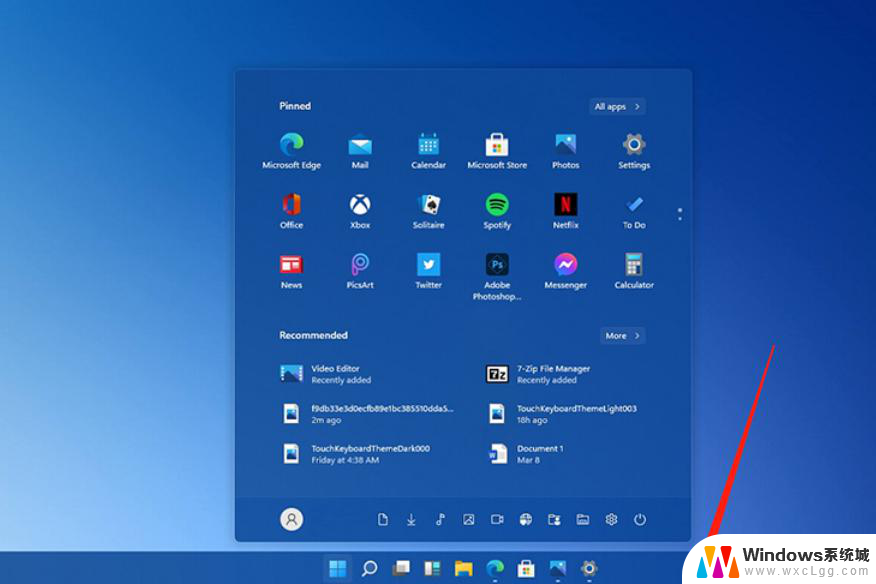
win11文件资源管理器怎么放到任务栏:
1、在Win11下方点击开始菜单,输入文件资源管理器。即可找到。
2、点击右侧下拉小三角,即可看到完整的选项。里面就有“固定到任务栏”的选项。
3、用户还可以固定到开始屏幕上,这样点击开始菜单也可以看见。
其实用户随意打开一个文件夹,它都是文件资源管理器在进行管理。可以说双击“此电脑”图标就是进入文件资源管理器。
以上就是win11把资源管理器放到任务栏的全部内容,有遇到这种情况的用户可以按照小编的方法来进行解决,希望能够帮助到大家。
win11把资源管理器放到任务栏 win11文件资源管理器快捷方式在哪里相关教程
-
 win11资源管理器崩溃打不开 Win11文件资源管理器打不开怎么办
win11资源管理器崩溃打不开 Win11文件资源管理器打不开怎么办2024-10-20
-
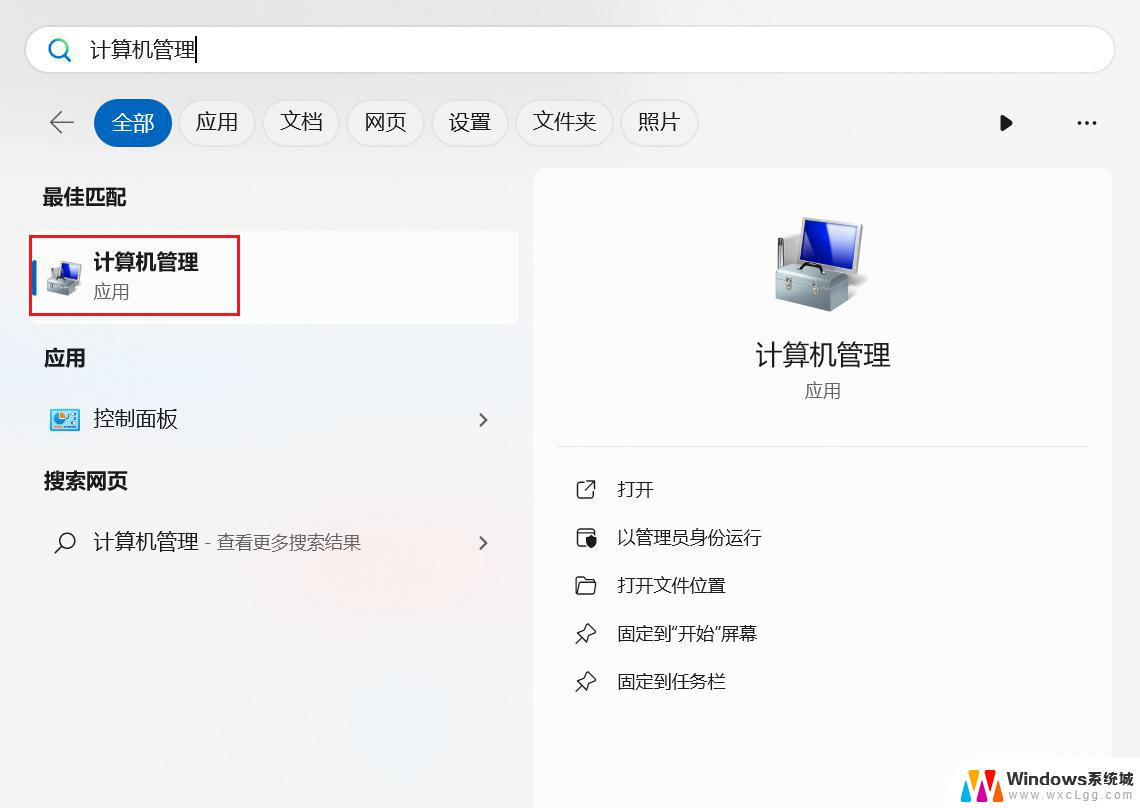 win11怎么打开服务管理器 win11服务管理器在哪里打开
win11怎么打开服务管理器 win11服务管理器在哪里打开2024-11-14
-
 win11的文件管理器 win11文件管理器图标
win11的文件管理器 win11文件管理器图标2024-10-29
-
 win11查看后台管理器 Win11如何打开任务管理器
win11查看后台管理器 Win11如何打开任务管理器2024-12-28
-
 win11管理员权限运行在哪里设置 win11管理员权限在哪里调整
win11管理员权限运行在哪里设置 win11管理员权限在哪里调整2024-10-25
-
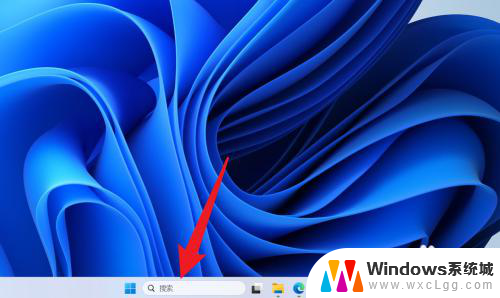 win11没有电源管理高性能模式 win11如何设置高性能电源模式
win11没有电源管理高性能模式 win11如何设置高性能电源模式2025-01-15
- 打开win11的服务 win11服务管理器在哪里打开
- win11文件管理员权限在哪里设置 Windows 11管理员权限设置步骤
- win11打开管理员权限在哪里设置 Win11管理员权限在哪里调整
- win11怎么设置设备管理员权限 Win11管理员权限在哪里调整
- win11语言栏如何设置 win11怎么调整语言设置
- win11占用内存高解决了吗? Windows11占用内存过高解决方法
- win11哪里看系统配置 windows11自己的配置怎么了解
- win11提示许可证 windows11许可证即将过期怎么处理
- win11麦克风关闭侦听 Windows11如何关闭麦克风设备侦听功能
- 电脑如何自动关机设置win11 Win11怎么定时自动关机
win11系统教程推荐
- 1 win11新电脑设置不更新系统 windows11系统不更新怎么办
- 2 win11连接电视投屏 win11投屏到电视机操作步骤
- 3 win11怎么设置任务栏不自动合并 Win11任务栏不合并显示怎么设置
- 4 最新版本win11跳过联网激活 2023最新版Win11免联网激活教程
- 5 win11怎么设置时间显示秒数 Win11时间设置显示秒
- 6 win11关闭杀毒软件关不了 win11杀毒软件如何关闭
- 7 windows 11 数字激活 Win11数字权利激活教程
- 8 win11怎么切换中文输入法 笔记本输入法更改步骤
- 9 win11输入法不显示打字选项 win11输入法不见了无法使用怎么解决
- 10 笔记本win11激活跳过网络 Win11跳过联网激活方法